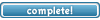Jailbreakom nezískaš odblokovanie iPhone 3G pre použitie v iných sieťach!
Pred tým, ako začneš, skontroluj, či spĺňaš nasledovné požiadavky:
?máš verziu iTunes 8, ak nie v iTunes zvoľ Help / ?Check for updates? a nechaj nainštalovať
?máš v PC na disku minimálne 300 Mb voľného miesta
krok 1
Na ploche počítača (Desktop) vytvor adresár ?iphone?. Do neho umiestni súbory podľa toho, aký iPhone používaš. V prípade, že pri sťahovaní uloží browser FW súbor s príponou .zip, zmeň ju (prepíš) na .ipsw.
iPhone prvej generácie
(hliníkový zadný kryt)
QuickPwn_2.1
original iPhone FW 2.1
iPhone 3G, oficiálna kúpa
(slovenskí, českí operátori, neblokovaný zo zahraničia)
QuickPwn_2.1
original iPhone FW 2.1
iPhone 3G, neoficiálna kúpa
(blokovaný, dovoz z USA, dá sa volať iba cez TurboSIM)
QuickPwn_2.1
original iPhone FW 2.1
krok 2
Pripoj svoj iPhone k PC (v zapnutom stave), zavri iTunes (ak ho máš otvorený) a všetky príbuzné procesy (iTunes Helper, iPod service) prostredníctvom CTRL+ALT+DEL a Task managera.
Otvor a rozbaľ archív QuickPwn (rozbaľ súbor .rar stiahnutý v kroku 1 napríklad použitím aplikácie WinRar), a spusti Quickpwn-GUI.exe.
krok 3
Vyber typ zariadenia - iPhone prvej generácie (s kovovým krytom), iPod Touch alebo iPhone 3G (čierny alebo biely plastový kryt).

krok 4
Vyber vhodný originálny FW (uložený v bode 1).

krok 5
QuickPwn sa spýta, či chceš nahrať aj aplikácie Cydia, Installer a nahradiť pôvodné štartovacie logo. Zaklikni možnosti Cydia a Installer, ak chceš použiť aj vlastné štartovacie logo, zaškrtni aj tretiu možnosť.

krok 6
QuickPwn pripravený začať upravovať súbor, ktorým bude tvoj iPhone odblokovaný. Po odštartovaní procesu cez Go! sa otvorí ďaľšie dialógové okno.

krok 7
QuickPwn pripravuje súbory (táto fáza trvá asi 10 minút).

krok 8
Po vytvorení všetkých potrebných súborov aplikácia zastane a čaká na odštartovanie ďaľšej fázy. Je to fáza, kedy budeš musieť svoj iPhone uviesť do tzv. DFU módu. Prečítaj si najprv pozorne pokyny v celom bode 8, až potom spusti proces a nasleduj pokyny na obrazovke.
Vypni (štandardne) svoj iPhone (dlhšie podržanie Power, potom potvrdenie potiahnutím na displeji).

Prečítaj si pokyny na obrazovke a potvrď stlačením Y a ENTER.

Začne sa odpočítanie, priprav sa stlačiť a držať tlačítko POWER.

Stlač a drž tlačítko POWER počas odpočítavania 5 sekúnd.

Stlač a drž tlačítko HOME (stále drž aj POWER) počas odpočítavania 10 sekúnd.

Pusti tlačítko POWER (stále však drž HOME) počas odpočítavania 30 sekúnd.

krok 9
QuickPwn začne automaticky do iPhone presúvať potrebné súbory. Po dobehnutí sa toto okno samé zavrie, na iPhone sa objaví najprv logo a potom aj koliečko signalizujúce, že iPhone pracuje.

krok 10
Po skončení sa iPhone sám reštartuje, ale software v ňom už je odblokovaný. V tomto momente môžeš zavrieť aplikáciu QuickPwn.
Otvor iTunes (ak už nie je otvorený).

krok 11
iTunes ponúkne možnosť obnoviť obsah telefónu zo zálohy. Ak chceš, môžeš obsah a nastavenia obnoviť tým, že zvolíš niektorý z back-upov.
My však doporučujeme hneď prvú možnosť (vytvoriť ako nový telefón) a následnú synchronizáciu obsahu.

Hotovo.